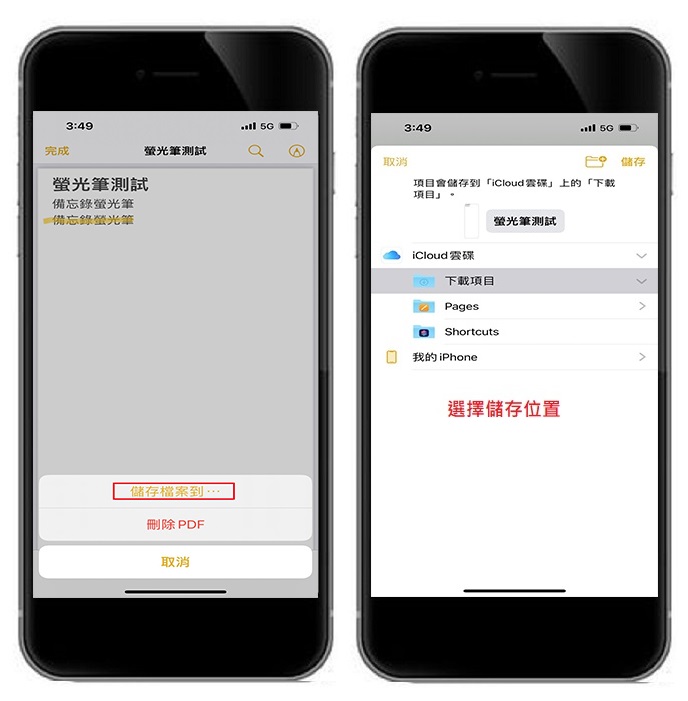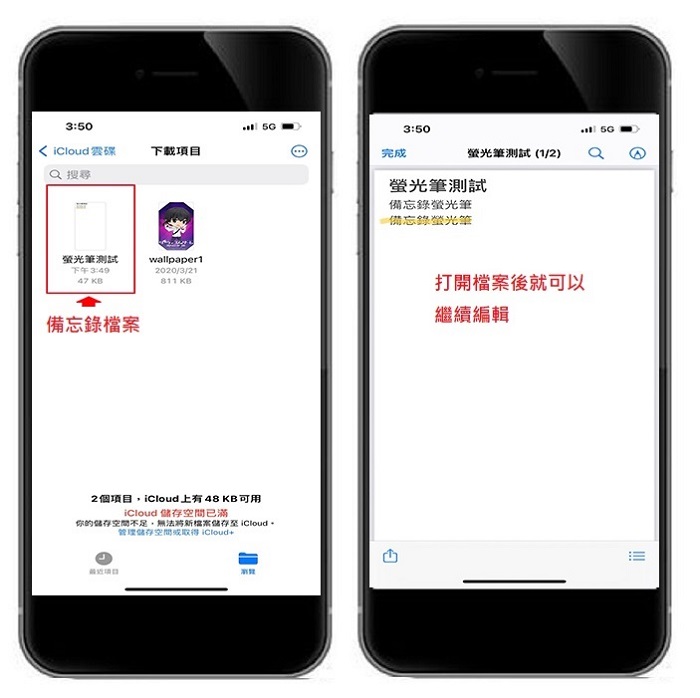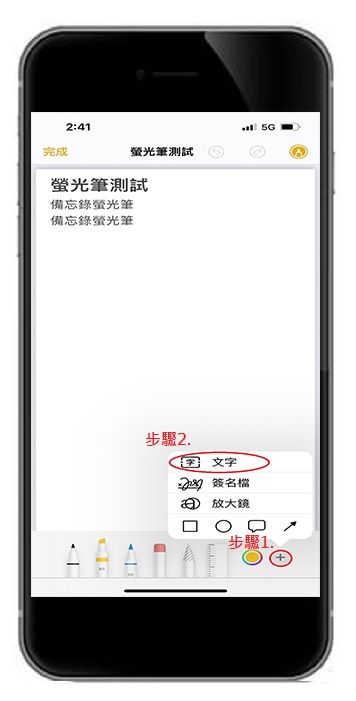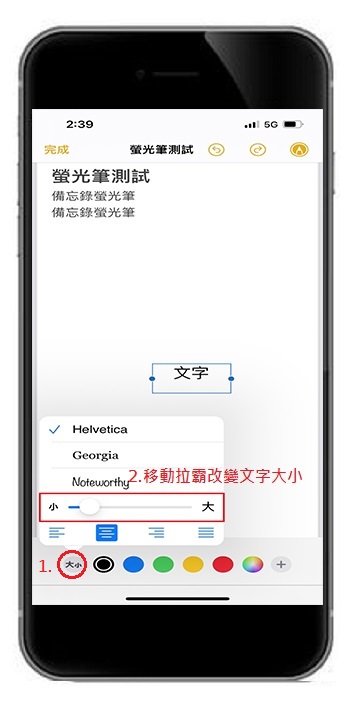iPhone備忘錄是apple蘋果手機用戶最喜歡使用的記事本App,如果能將備忘錄裡的文字用螢光筆畫重點,就可以藉此凸顯出重要資訊,您還可以透過改變字體顏色和大小來個性化你的備忘錄,以下是展示iPhone備忘錄怎麼用螢光筆畫重點/字體顏色與字體大小怎麼改的步驟,一起來看看如何使用吧。
怎麼用iphone備忘錄螢光筆塗鴉
在iPhone備忘錄中雖然有內建可以塗鴉的繪圖工具,但備忘錄裡的畫圖功能與文字是分開無法重疊,因此我們無法直接在備忘錄的文字上用螢光筆畫重點或改變字體大小及字體顏色。
雖然我們不能直接把螢光筆畫在iPhone備忘錄的文字上面,但仍然可以通過以下替代方式來實現在備忘錄畫重點。
1. 點擊右上角「分享」> 「傳送副本」。
2. 點擊下方選單的「標示」。
3. 點擊右上角圖示啟用繪圖功能,接著在底部會出現一排畫筆工具讓您選擇。
4. 現在您就可以隨意使用螢光筆或任一種畫筆在IPhone備忘錄的文字上畫重點或塗鴉。
5. 點擊上方「返回鍵」可以刪除塗鴉。
6. 若要存檔,點擊右上角「完成」。
7. 點選「儲存檔案到…」> 指定檔案儲存位置,這邊我們先將編輯完成的備忘錄儲存在iphone「下載項目」裡。
8. 我們在iphone手機的下載項目內就可以找到剛剛儲存的備忘錄,如果需要再次修改備忘錄的內容,我們只要打開檔案就可以繼續編輯。
怎麼改變iphone備忘錄字體顏色與字體大小
如果要改變iphone備忘錄的字體顏色與字體大小,點擊右上角「分享」> 「傳送副本」> 「標示」。
1. 點選下方「+」 > 文字。
2. 點選「大小」 > 我們只要將拉霸左右移動就可以改變iphone備忘錄的字體大小。
3. 點擊「調色盤」,您就可以自行改變iphone備忘錄的字體顏色。
通過上述iPhone備忘錄的使用技巧教學,你可以使用螢光筆在備忘錄的文字上畫重點或塗鴉,同時根據需要改變備忘錄的字體顏色和大小,這將使你的筆記更容易閱讀及找到重點。